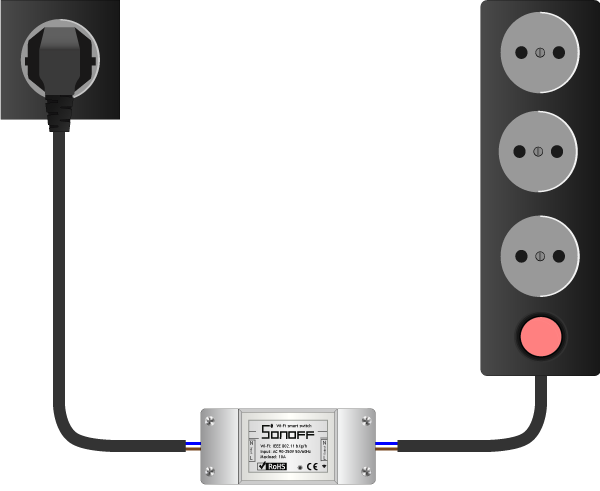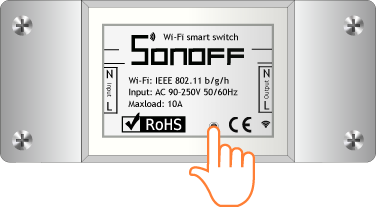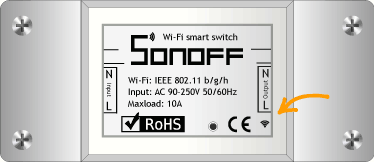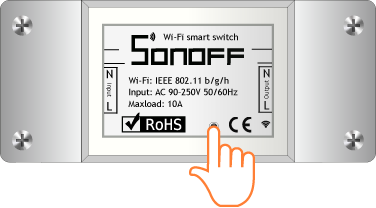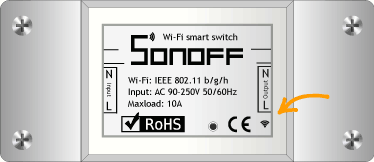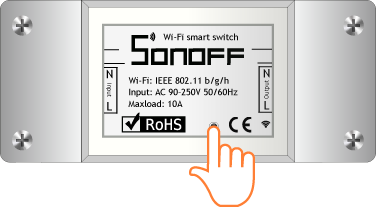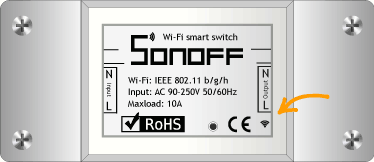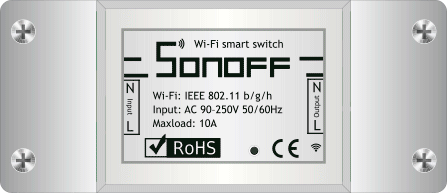Умное реле Sonoff Basic научит ваш телефон управлять бытовыми приборами на расстоянии, а также следить за текущим статусом работы. Больше не нужно вставать с постели, чтобы выключить свет или беспокоиться по дороге на работу о включённом утюге.

Модуль Sonoff Basic способен коммутировать нагрузку с напряжением 100–240 В и током до 10 А.
Видеообзор
Подключение и настройка
Для старта работы необходимо подключить электронику и настроить устройство.
Подключение электроники
Для наглядности в качестве примера, соберём макет системы освещения.
Что понадобится
Инструкция по сборке
-
Возьмите сетевой фильтр. Разрежьте провод питания посередине и зачистите контакты от изоляции.
-
Провод со стороны вилки подключите к клеммам и разъёма , а со стороны сетевого фильтра — в клеммы и разъёма .
-
Закройте клеммы модуля специальными крышками и зафиксируйте с помощью саморезов.
-
Подключите вилку к источнику питания бытовой сети 220 В.
-
Электроника подключена, переходим к программной настройке.
Программная настройка
-
После сопряжения можете смело переходить к примерам работы.
Сопряжения с новыми устройствами
Умное реле Sonoff Basic поддерживает два режима сопряжения с новыми устройствами:
Режим быстрого сопряжения
Режим служит для быстрого сопряжения мобильного телефона с новыми устройствами Sonoff.
-
Удерживайте кнопку сопряжения более 5 секунд.
-
Модуль перейдёт в «Режим быстрого сопряжения». Активацию режима подскажет индикаторный светодиод сопряжения с периодом миганий: один длинный → два коротких → пауза ↵.
Режим совместимого соединения
Режим служит для сопряжения мобильного телефона с новыми устройствами Sonoff. В режиме совместимого соединения, модуль Sonoff сам создаёт Wi-Fi окружение, через которое проходит дальнейшая настройка
-
Удерживайте кнопку сопряжения более 5 секунд.
-
Модуль перейдёт в «Режим быстрого сопряжения». Активацию режима подскажет индикаторный светодиод сопряжения с периодом миганий: один длинный → два коротких → пауза ↵.
-
Повторно удерживайте кнопку сопряжение более 5 секунд.
-
Модуль перейдёт в «Режим совместимого соединения». Активацию режима подскажет индикаторный светодиод сопряжения с периодом миганий: все короткие ↵.
Примеры работы
Пришло время проверить умное реле Sonoff Basic в действии.
Физический переключатель
Изменяйте состояние устройства физическим нажатием на кнопку на модуле Sonoff Basic:
-
ON: устройство включено.
-
OFF: устройство выключено.
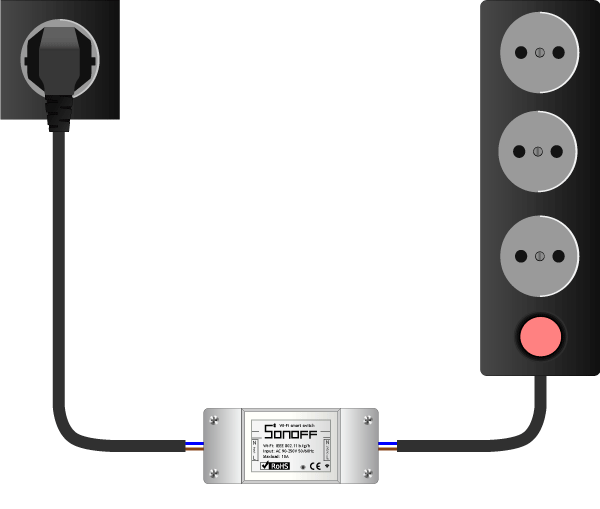
Беспроводной переключатель
Изменяйте состояние устройства нажатием на иконку кнопки в мобильном приложении:
-
ON: устройство включено.
-
OFF: устройство выключено.
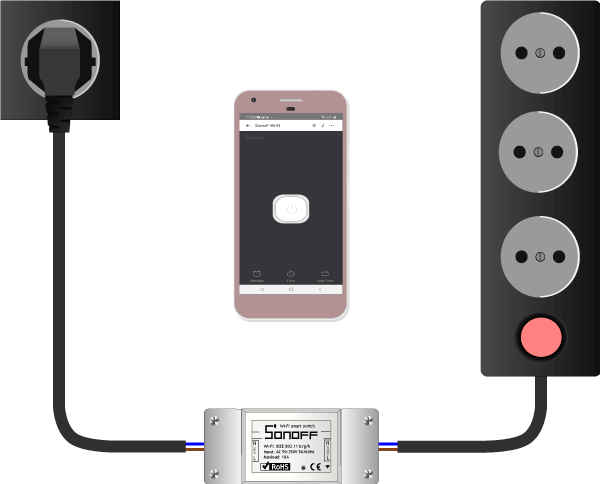
Элементы платы
Приоткроем занавес и заглянем на внутренности модуля.

Чип ESP8266EX
За беспроводную технологию в Sonoff Basic Wi-Fi отвечает чип ESP8266. В основе кристалла входит процессор семейства Xtensa — 32-х битный Tensilica L106 с частой 80 МГц с ультранизким энергопотреблением, радиочастотный трансивер с физическим уровнем Wi-Fi IEEE 802.11 b/g/n и блоки памяти SRAM. Мощности процессорного ядра хватает для работы сложных пользовательских приложений и цифровой сигнальной обработки.
Электромеханическое реле
За коммутацию нагрузки отвечает электромеханическое реле. Подробнее про работу реле читайте в нашей документации.
Клеммник питания
Клеммник служит для подключения Sonoff Basic к источнику питания от бытовой сети 100–240 В.
| Контакт | Функция | Подключение |
|---|---|---|
| L | Питание модуля / Фаза | Подключите к фазному проводу источника питания. |
| N | Питание модуля / Ноль | Подключите к нулевому проводу источника питания. |
Если не знаете, где в вашей бытовой сети фаза и ноль , ничего страшного. Провода и ноль можно менять местами, если подключаемая нагрузка это предусматривает.
.
Клеммник нагрузки
Клеммник служит для подключения нагрузки к Sonoff Basic. Выходное значение коммутируемого напряжения равно входному напряжению на клеммнике питания.
| Контакт | Функция | Подключение |
|---|---|---|
| L | Питание нагрузки | Подключите к фазному проводу нагрузки. |
| N | Питание нагрузки | Подключите к нулевому проводу нагрузки. |
Светодиодная индикация
На модуле расположено два светодиода: индикатор нагрузки и индикатор сопряжения.
Индикатор нагрузки
Светодиодный красный индикатор нагрузки подскажет текущее состояния нагрузки.
| Состояния светодиода | Описание режима |
|---|---|
| Горит | На нагрузку поступает напряжение. |
| Не горит | На нагрузку не поступает напряжение. |
Индикатор сопряжения
Светодиодный зелёный индикатор Wi-Fi подскажет текущее cопряжения модуля.
| Состояния светодиода | Описание режима |
|---|---|
| Мигает: один длинный → два коротких → пауза ↵ | Режим быстрого сопряжения. |
| Мигает: все короткие ↵ | Режим совместимого соединения. |
| Мигает: один короткий → пауза ↵ | Невозможно найти Wi-Fi роутер. |
| Мигает: два коротких → пауза ↵ | Устройство успешно подключено к Wi-Fi роутеру, но отсутствует связь в сеть. |
| Мигает: три коротких → пауза ↵ | Обновление прошивки. |
| Горит | Устройство успешно подключено. |
Кнопка сопряжения
| Действие | Описание режима |
|---|---|
| Простой клик | Обеспечивает ручное включение или выключение нагрузки. |
| Удержание >5с | Переводит модуль в режим быстрого сопряжения с устройствами. |
| Удержание >5с (повторное) | Переводит модуль в режим совместимого соединения. |
Принципиальная схема
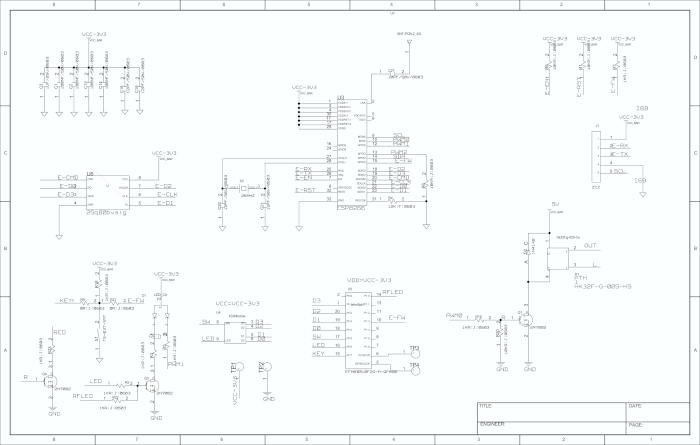
Характеристики
-
Модель: Sonoff Basic (SKU IM15116002)
-
Микроконтроллер: чип ESP8266 Wi-Fi
-
Стандарт Wi-Fi: 802.11b/g/n (2,4 ГГц)
-
Программная поддержка: Android/iOS
-
Напряжение питания: AC 100–240 B
-
Управляемая нагрузка: AC 100–240 B до 10 А / 2200 Вт
-
Диаметр проводника: 0,5–1,5 мм (24–14 AWG)
-
Материал корпуса: пластик
-
Цвет: белый
-
Размеры: 90×41×27 мм
Ресурсы
Полезные статьи
Документация
SONOFF Basic / RF инструкция по эксплуатации.
1. Скачать приложение «eWeLink».
Поиск “eWeLink » в магазине приложений для iOS версии или Google play для Android версии.
Инструкция по установке eWeLink
2. Следуйте приведенной ниже инструкции по монтажу Для подключения устройства.
ввод-вывод
N — — — — N
L— — — — L
3. Добавить устройство
1. Включите питание устройства после завершения установки.
2. Нажмите кнопку в течение 7 секунд, пока зеленый светодиод быстро не мигнет. Благодаря тому, что в данной модели используется разная прошивка и модуль, светодиод имеет два мигающих пути.
Откройте приложение eWeLink, нажмите”+», вы увидите значки сопряжения. Пожалуйста, выберите режим сопряжения в соответствии с приведенными ниже инструкциями:
Если индикатор мигает следующим образом: выберите режим быстрого сопряжения (сенсорный) , нажмите Далее .
Если светодиод мигает вот так:
a .если прошивка устройства 1.6.0 или выше , выберите режим быстрого сопряжения (сенсорный). В противном случае он не сможет добавить устройство. Нажмите Кнопку Далее .
b .если прошивка вышеуказанных моделей ниже 1.6.0 , Пожалуйста, выберите значок совместимого режима сопряжения (AP), нажмите кнопку Далее. пользователи iOS должны перейти к настройке телефона>WiFi> > подключение Wi-Fi начинается с ITEAD -******, введите пароль по умолчанию 12345678. Вернитесь к eWeLink, нажмите кнопку Далее.
3. Он будет автоматически искать и подключать интеллектуальное домашнее устройство вокруг вас.
4. Введите свой домашний SSID & пароль:
4.1 если пароль отсутствует, оставьте его пустым.
4.2 теперь eWeLink поддерживает только протокол связи 2.4 G WiFi, 5G-WiFi не поддерживается.
5. Назовите устройство для завершения.
Возможно, устройство находится «в автономном режиме» на eWeLink, поскольку устройству требуется 1 минута для подключения к маршрутизатору и серверу. Когда зеленый светодиод горит, устройство находится «в сети“, если eWeLink показывает все еще” в автономном режиме», пожалуйста, закройте eWeLink и снова откройте.
3. 433 МГц пульт дистанционного управления (Sonoff RF модуль)
Для старых моделей, которые поставляют до 1 июня 2018 года, пожалуйста, узнайте, как показано ниже:
3.1. Обучающий:
Для старых моделей, которые поставляют до 1 июня 2018 года, пожалуйста, узнайте, как показано ниже:
Быстро нажмите черную кнопку на Sonoff RF дважды, красный светодиод мигает один раз, затем нажмите одну из кнопок вашего радиочастотного контроллера, чтобы установить сопряжение на 1-2 секунды.
Примечание: один Sonoff RF может быть изучен только с одной кнопкой пульта дистанционного управления 433 МГц РФ.
Для новых моделей, которые поставляют на и после 1 июня 2018 года, пожалуйста, узнайте, как показано ниже:
Нажмите и удерживайте черную кнопку Sonoff RF в течение 3 секунд, вы видите, что красный светодиод мигает один раз. Отожмите кнопку на Ремоте РФ, и он будет выучен успешно.
Примечание: один Sonoff RF может учиться с помощью 14 кнопок дистанционного управления RF. 15-я кнопка RF покроет первую кнопку, которая была изучена.
3.2. Очистить кодировку:
Для старых моделей, которые поставляют до 1 июня 2018 года, пожалуйста, очистите, как показано ниже:
Быстро нажмите черную кнопку на Sonoff RF в течение трех раз, красный светодиод горит в течение 3 секунд, что означает, что код контроллера RF был очищен. Если вы не смогли создать пару, пожалуйста, попробуйте сначала очистить.
Для новых моделей, которые поставляют на и после 1 июня 2018 года, пожалуйста, проясните, как показано ниже:
Нажмите и удерживайте черную кнопку Sonoff RF в течение 5 секунд, вы увидите, что красный светодиод мигает дважды. Нажмите кнопку на пульте дистанционного управления, код будет очищен.
4. Особенности приложения
1. Дистанционное управление WiFi и состояние устройства
Включите / выключите, нажав на значок устройства. Состояние устройства всегда одновременное отображение на приложение.
2. Долевое Управление
Владелец может совместно использовать устройства с другими учетными записями eWeLink. При совместном использовании устройств, оба должны оставаться в сети на eWeLink. Потому что если учетная запись, которую вы хотите поделиться, не находится в интернете, он/она не получит приглашение.
Как сделать это возможным? Сначала нажмите кнопку Поделиться, введите учетную запись eWeLink (номер телефона или адрес электронной почты), которую вы хотите поделиться, отметьте разрешения таймера (edit/delete/change/enable), которые вы хотите предоставить, а затем нажмите кнопку Далее. Другая учетная запись получит сообщение с приглашением. Нажмите кнопку Принять, устройство успешно предоставило общий доступ. Другой пользователь будет иметь доступ к управлению устройством.
3. Синхронизация
Поддержите максимальные 8 позволенные расписания времени одиночных / повторения / обратного отсчета каждое устройство.
4. Установите состояние включения питания по умолчанию
В разделе Настройка устройства можно задать состояние устройства по умолчанию: включено или выключено, когда устройство включено.
5. Scene/Smart Scene
Сцена позволяет автоматически включать / выключать ваши устройства. Настройки сцены находятся в правом верхнем углу списка устройств. Вы можете настроить сцены или интеллектуальные сцены для включения / выключения устройства.
Пользователи должны выбрать “Click to execute » в условии, добавить различные существующие устройства, назвать сцену и сохранить ее.
6. Механизм защиты
Одно устройство один владелец. Другие люди не могут добавить устройства, которые уже были добавлены. Если вы хотите добавить свое устройство в другую учетную запись, не забудьте сначала удалить его.
7. Обновить
Он будет автоматически напоминать вам о новой прошивке или версии. Пожалуйста, обновите как можно скорее.
5. Проблемы и пути их решения
Прочитайте подробный FAQ на Itead Smart Home Forum. Если приведенные ниже ответы не могут решить вашу проблему, пожалуйста, отправьте отзыв о eWeLink.
1. Мое устройство успешно добавлено, но остается “автономным”.
Ответы: недавно добавленному устройству требуется 1-2 минуты для подключения к маршрутизатору и Интернету. Если он остается в автономном режиме в течение длительного времени, пожалуйста, судить о проблеме по состоянию зеленого светодиода:
1.1. Зеленый светодиод быстро мигает один раз и повторяется, что означает, что устройство не удалось подключиться к маршрутизатору. Причиной может быть неправильный ввод пароля WiFi или устройство находится слишком далеко от маршрутизатора, что вызывает слабый сигнал Wi-Fi. Устройство не может быть добавлено к 5G-wifi-маршрутизатору, только 2.4 G-wifi в порядке. Наконец, убедитесь, что ваш маршрутизатор открыт на компьютере MAC.
1.2. Зеленый светодиод медленно мигает один раз и повторяется, что означает, что устройство подключено к маршрутизатору и серверу, но не было добавлено в список устройств. Затем снова включите устройство, если оно все еще не работает, просто снова добавьте устройство.
1.3. Зеленый светодиод быстро мигает дважды и повторяется, это означает, что устройство подключено к маршрутизатору, но не удалось подключиться к серверу. Тогда, пожалуйста, подтвердите, что ваш Wi-Fi маршрутизатор работает нормально.
2. Почему приложение не может найти устройство в состоянии сопряжения?
Ответы: это из-за кэша вашего телефона. Пожалуйста, закройте WLAN вашего телефона, а затем откройте его через минуту. В то же время, пожалуйста, выключите устройство, если вы можете, а затем включите питание, чтобы попробовать еще раз.
3. Срок действия моего WiFi истек, можно ли подключить устройства к локальной сети?
Ответы: поддержка Sonoff Basic и Sonoff RF, управляемая локальной сетью (обновление в 15/10/2017, функция LAN была остановлена).
4. Зеленый светодиод продолжает гореть, даже если устройство включено. Нажмите кнопку, но устройство не работает.
Ответы: цепь может быть сломана, пожалуйста, отправьте ее обратно для тестирования. Возвращенные почтовые расходы доставки и упаковка будут за счет покупателя, если устройство повреждено покупателем, и покупатель должен нести дополнительную стоимость ремонта.
Sonoff Basic R2 – самое доступное Wi-Fi реле для умного дома. В данном обзоре рассмотрим его характеристики, подключение в приложение eWeLink и работу с Алисой (Яндекс Станция).
Содержание:
- Характеристики
- Внешний вид
- Схема подключения
- Добавление в приложение eWeLink
- Подключение Sonoff к Mi Home
- Интеграция с Яндекс Алисой
- В итоге
Технические характеристики
Комплект поставки, внешний вид
Поставляется Sonoff Basic R2 в маленькой коробочке бирюзового цвета. На ней – технические характеристики, сведения о изготовителе и информация о совместимости с Google Assistant и Amazon Alexa.
В комплекте поставки, помимо самого реле имеется инструкция по подключению и настройке, все пункты которой продублированы на русском языке.
На крышке устройства расположена кнопка для добавления в приложение, она же позволяет вручную управлять подачей питания. Еще есть светодиод. Он не выведен на крышку, но при работе его свечение отлично видно через пластик. Он показывает текущее состояние устройства. Если горит синим – реле разомкнуто. Красным – замкнуто.
На торцах расположены отверстия для подключения кабеля. Зажим проводов происходит в контактной колодке.
На нижней крышке – отверстия для саморезов. Реле можно без проблем прикрутить к нужной поверхности.
В устройстве установлен Wi-Fi-чип ESP8285 и реле GI-1A-5LH. Максимальная нагрузка – 10А. На выходе Sonoff Basic R2 выдает 220, но в интернете есть инструкции, как сделать сухой контакт.
Силовые дорожки сделаны качественно.

Ниже – две схемы подключения из инструкции:
Много различных схем подключения Sonoff Basic можно найти в теме на 4PDA.
Как подключить Sonoff Basic R2 в eWeLink
Для управления реле используется приложение eWeLink. Для добавления:
- Нажимаем “Добавить” и выбираем “Быстрое сопряжение”.
- После выбора Wi-Fi сети запустится режим поиска устройств. Подключаем питание к реле и ждем, пока оно добавится.
В плагине основное место занимает кнопка срабатывания реле. Она с обратной связью, т е всегда можно узнать состояние устройства в данный момент.
Чуть ниже расположились настройки расписания, таймера и циклического таймера.
В настройках можно:
- Узнать номер прошивки и MAC-адрес.
- Включить управление по локальной сети. При подключении к той же Wi-Fi сети, можно управлять Sonoff Basic R2 при отсутствии интернета.
- Включить или выключить светодиод.
- Включить отправку уведомлений на смартфон при изменении состояния.
- Посмотреть журнал работы.
- Задать состояние, в котором будет находиться устройство, если выключали электричество.
- Включить режим “Включение на период”. В данном случае, если реле будет замкнуто любым из способов, оно автоматически разомкнется через заданное время. Можно задать любое время до 60 минут с шагом в полсекунды.
Sonoff и Mi Home
Имеется возможность добавления устройств Sonoff в Mi Home. Для этого нужно перейти во вкладку “Профиль” и выбрать меню “Другие платформы”. В нем можно добавить устройства других производителей, которые поддерживают управление с помощью голосового помощника Xiao AI. Есть тут и Sonoff. Привязка осуществляется путем ввода логина и пароля от учетной записи eWeLink.
К сожалению, полноценной интеграции тут нет. Реле Sonoff не получится использовать в сценариях Mi Home. Оно даже не отобразится в списке устройств. Так что вся привязка нужна только для использования с голосовым помощником Xiaomi. Ну и Алиса сразу подхватывает новое устройство Mi Home. Хотя она без проблем делает это и с помощью интеграции eWeLink, о чем далее.
Подключаем Sonoff Basic R2 к Алисе
Подключение устройств eWeLink Sonoff к Алисе ничем не отличается от добавления других производителей. Выбираем “Устройства умного дома” и находим среди производителей eWeLink Smart Home. Далее выбираем тип – освещение или бытовая техника.
Возможные голосовые команды представлены на скриншоте ниже.

В итоге
В итоге получаем одно из самых дешевых реле на рынке, которым можно управлять удаленно, а также законнектить его с Алисой. Весь базовый функционал умного устройства (расписания, таймер, сценарии) – в комплекте. Оно отлично подойдет для управления осветительными приборами и различной бытовой техникой.
У себя планирую использовать его в паре с вентилятором, удаленно включая и выключая его через Алису. Вот только вентилятор пока не купил.
Сделай сам БАЗОВЫЙ
Руководство пользователя V1.1
Инструкция по использованию
- Мощность o ff
Во избежание поражения электрическим током обратитесь к дилеру или квалифицированному специалисту за помощью при установке и ремонте! Пожалуйста, не прикасайтесь к переключателю во время использования.
- Инструкция по подключению
Снимите защитную крышку, затем подсоедините провода, прежде чем закрепить фиксатор.
Чтобы обеспечить полную установку, выровняйте «
«С»
”При закреплении защитной крышки.
Потолок lamp инструкция по подключению:
Одна инструкция по проводке под напряжением:Убедитесь, что нейтральный провод и провод под напряжением правильно подключены.
- загрузить приложение
- Включение питания
После включения устройство перейдет в режим быстрого сопряжения (касание) во время первого использования. Светодиодный индикатор Wi-Fi меняется в цикле из двух коротких и одного длительного мигания и отпускания.
Устройство выйдет из режима быстрого сопряжения (Touch), если сопряжение не будет выполнено в течение 3 минут. Если вы хотите войти в этот режим, нажмите и удерживайте кнопку ручного управления около 5 секунд, пока светодиодный индикатор Wi-Fi не изменится в цикле из двух коротких и одной длинной вспышки и отпустите.
- Добавить устройство
Нажмите «+» и выберите «Быстрое сопряжение», затем действуйте, следуя подсказкам в приложении.
Совместимый режим сопряжения
Если вам не удалось войти в режим быстрого сопряжения (коснитесь), попробуйте «Режим совместимости» для сопряжения.
- Нажмите и удерживайте кнопку сопряжения в течение 5 секунд, пока светодиодный индикатор Wi-Fi не изменится в цикле, состоящем из двух коротких вспышек и одной длинной вспышки и затем отпускания. Снова нажмите и удерживайте кнопку сопряжения в течение 5 секунд, пока светодиодный индикатор Wi-Fi не начнет быстро мигать. Затем устройство перейдет в режим совместимого сопряжения.
- Нажмите «+» и выберите «Совместимый режим сопряжения» в приложении.
Выберите Wi-Fi SSID с ITEAD — ****** и введите пароль 12345678, а затем вернитесь в приложение eWeLink и нажмите «Далее». Подождите, пока не завершится сопряжение.
Характеристики
| Модель | BASICR3 / BASICRFR3 |
| вход | 100-240 В переменного тока, 50/60 Гц, 10 А макс. |
| Результат | 100-240 В переменного тока, 50/60 Гц, 10 А макс. |
| Операционные системы | Android и iOS |
| Wi-Fi | IEEE 802.11 b / g / n 2.4GHz |
| RF | 433.92MHz |
| Материалы | ПК VO |
| Размеры | 91x43x25mm |
BASICR3 не поддерживает пульт дистанционного управления с частотой 433.92 МГц.
Внедрение продукции
Вес устройства менее 1 кг. Рекомендуемая высота установки менее 2 м.
Инструкция по статусу светодиодного индикатора Wi-Fi
| Состояние светодиодного индикатора Wi-Fi | Инструкция по статусу |
| Мигает (одна длинная и две коротких) | Режим быстрого сопряжения |
| Продолжает | Устройство успешно подключено |
| Быстро мигает | Совместимый режим сопряжения |
| Быстро мигает один раз | Невозможно обнаружить роутер |
| Быстро мигает дважды | Подключиться к роутеру, но не подключиться к Wi-Fi |
| Быстро мигает три раза | Модернизация |
Особенности
Включите / выключите устройство из любого места, запланируйте включение / выключение и поделитесь приложением с семьей для управления.
Сопряжение с радиочастотным пультом дистанционного управления
BASICRFR3 поддерживает пульт дистанционного управления с диапазоном частот 433.92 МГц для включения / выключения, и каждый канал может изучать его независимо, что является локальным беспроводным управлением ближнего действия, а не управлением Wi-Fi.
Метод сопряжения:
Нажмите и удерживайте кнопку сопряжения в течение 3 секунд, пока красный светодиодный индикатор fl не загорится один раз, затем кратковременно нажмите кнопку пульта дистанционного управления, которую вы хотите подключить, для успешного обучения.
Метод клиринга:
Нажмите и удерживайте кнопку сопряжения в течение 5 секунд, пока красный светодиодный индикатор fl не загорится дважды, затем кратковременно нажмите на запрограммированную кнопку, соответствующую пульту дистанционного управления, чтобы очистить значения кодов всех запрограммированных кнопок.
Сетевой коммутатор
Если вам нужно сменить сеть, нажмите и удерживайте кнопку сопряжения в течение 5 секунд, пока светодиодный индикатор Wi-Fi не изменится в цикле из двух коротких и одной длинной вспышки и отпустит, затем устройство перейдет в режим быстрого сопряжения, и вы сможете снова выполнить сопряжение.
Сброс всех настроек
Удаление устройства в приложении eWeLink означает, что вы восстановили заводские настройки.
Общие проблемы
В: Почему мое устройство не работает?
О: Новому добавленному устройству требуется 1-2 минуты для подключения к Wi-Fi и сети. Если он не работает в течение длительного времени, судите об этих проблемах по статусу синего индикатора Wi-Fi:
- Синий индикатор Wi-Fi быстро мигает один раз в секунду, что означает, что коммутатору не удалось подключить ваш Wi-Fi:
① Возможно, вы ввели неправильный пароль Wi-Fi.
② Возможно, слишком большое расстояние между коммутатором вашего маршрутизатора или окружающая среда вызывает помехи, подумайте о том, чтобы подойти к маршрутизатору поближе. Если не удалось, добавьте его еще раз.
③ Сеть Wi-Fi 5G не поддерживается и поддерживает только беспроводную сеть 2.4 ГГц.
④ Возможно, открыта фильтрация MAC-адресов. Пожалуйста, выключите ff.
Если ни один из вышеперечисленных методов не помог решить проблему, вы можете открыть мобильную сеть передачи данных на своем телефоне, чтобы создать точку доступа Wi-Fi, а затем снова добавить устройство. - Синий индикатор быстро мигает дважды в секунду, что означает, что ваше устройство подключено к Wi-Fi, но не может подключиться к серверу.
Обеспечьте достаточно стабильную сеть. Если двойное сгорание происходит часто, это означает, что вы получаете доступ к нестабильной сети, а это не проблема продукта. Если сеть в норме, попробуйте отключить питание, чтобы перезапустить коммутатор.
Предупреждение FCC
Изменения или модификации, прямо не одобренные стороной, ответственной за соблюдение нормативных требований, могут лишить пользователя права эксплуатировать оборудование.
Данное устройство соответствует части 15 Правил FCC. Работа устройства зависит от следующих двух условий: (1) Это устройство не должно вызывать вредных помех, и (2) это устройство должно принимать любые получаемые помехи, включая помехи, которые могут вызывать сбои в работе.
Заявление FCC о радиационном воздействии:
Это оборудование соответствует ограничениям FCC на радиационное воздействие, установленным для неконтролируемой среды. Это оборудование следует устанавливать и эксплуатировать на расстоянии не менее 20 см между радиатором и вашим телом. Этот передатчик не должен располагаться рядом или работать вместе с какой-либо другой антенной или передатчиком.
Примечание:
Это оборудование было протестировано и признано соответствующим ограничениям для цифровых устройств класса B в соответствии с частью 15 правил FCC. Эти ограничения разработаны для обеспечения разумной защиты от вредных помех при установке в жилых помещениях.
Это оборудование генерирует, использует и может излучать радиочастотную энергию и, если оно установлено и используется не в соответствии с инструкциями, может создавать вредные помехи для радиосвязи. Однако нет гарантии, что помехи не возникнут при конкретной установке. Если это оборудование действительно создает недопустимые помехи для приема радио или телевидения, что можно определить путем включения и выключения оборудования, пользователю рекомендуется попытаться устранить помехи одним или несколькими из следующих способов:
— Изменить ориентацию или местоположение приемной антенны.
— Увеличьте расстояние между оборудованием и приемником.
— Подключить оборудование к розетке в цепи, отличной от той, к которой подключен приемник.
— Обратиться за помощью к дилеру или опытному радио / ТВ технику.
Компания Shenzhen Sono ff Technologies Co., Ltd. заявляет, что радиооборудование типа BASICR3 / BASICRFR3 соответствует Директиве 2014/53 / EU.
Полный текст декларации соответствия ЕС доступен по следующему адресу в Интернете: https://sonoff.tech/usermanuals
Частота передачи:
Wi-Fi: 2412-2472 МГц
Частота приема:
Wi-Fi: 2412-2472 МГц S
SRD: 433.92 МГц
Выходная мощность:
11.69 дБм (802.11b)
13.85 дБм (802.11 г)
13.74 дБм (802.11n20)
Шэньчжэнь Sono ff Technologies Co., Ltd.
1001, BLDG8, Промышленный парк Ляньхуа, Шэньчжэнь, Великобритания, Китай
Почтовый индекс: 518000
Веб-сайт: sono ff. tech
СДЕЛАНО В КИТАЕ
Документы / Ресурсы
Автоматизация умного дома еще 20 лет назад была лишь выдумкой фантастов, а сейчас многие домохозяйки не отказывают себе в возможности «прокачать» место жительства. Это происходит посредством установки умных розеток, различных систем защиты, голосовых помощников, и Wi-Fi реле. Последнее — самое дешевое и эффективное средство для создания умного дома. При его воздействии, любое устройство можно превратить в смарт аналог, управляемый с обычного телефона. Производители придумали много видов такого улучшения, и каждый отличается не только характеристиками, но и функционалом. Разберем зачем вообще нужно Wi-Fi реле, и как его монтировать в домашнюю систему. Чтобы жить и управлять бытовыми приборами стало еще легче.
Что это
Рассмотрим все на примере реле Sonoff которое производит компания ITEAD. Оно создано чтобы интегрироваться в экосистему любого дома. Самые обычные виды оборудованы только связью по wi-fi, а более новые могут принимать любые управляющие сигналы по радио каналу частотой 433 МГц. Есть возможность поставить специальный таймер для работы устройства, и использовать различные датчики анализирующие окружающую среду. Это будет удобно при установке реле для ухаживания за растениями.
Кроме Sonoff реле ITEAD производит еще и разные патроны для ламп, разнообразные розетки, и выключатели, управляемые на расстоянии. Они автоматизируют быт, и удобны с точки зрения монтажа. Устанавливая все эти улучшения, вам больше не нужно вмешиваться во внутреннюю схему дома.
Сама ITEAD выделяется на рынке только производством комплектующих для умного дома в средней и низкой ценовых категориях. Более компания ничем не была известна, и не выходит на рынок мастодонтов бизнеса. Но в своей ценовой категории делает лучший продукт.
В особенности SonOFF можно записать интеграцию в собственную экосистему IoT System. Также имеется поддержка таких систем умного дома:
- Google Nest и Google Home;
- Amazon Alexa.
Управление и внешний вид
Для комфортного взаимодействия с установленным реле нужно загрузить на телефон приложение eWeLink. Оно присутствует как в магазине приложений для смартфонов на базе Android, так и в Apple Store.
Внешний вид гаджета минималистичен. Базовая версия оборудована двумя контактами для подключения в обычные цепи питания, и двумя контактами для подсоединения к прибору.
Вся цепь передает нагрузку всего в 220 В. Стандартное значение для приборов в России.
Продается реле в стандартных упаковках голубого и оранжевого цвета. Первый вид привозят из Китая. А оранжевые изначально были предназначены для рынка России. Чтобы не было проблем ни с подключением, ни с управлением — советуем выбирать SonOFF только в оранжевой упаковке.
Схемотехника устройства достаточно проработана, создатели не скупились на управляющие нагрузкой транзисторы, а также не пожалели подтягивающих и согласующих резисторов.
За работу контроллера отвечает специальная схема ESP8266, она и взаимодействует со смартфоном, делая возможной передачу данных между устройствами. А специальное силовое реле на плате вместе с клеммниками и блоком питания усиливают этот эффект позволяя достичь максимальной производительности за минимальную стоимость. Качество сборки и пайки находится на достойном уровне.
Как для любого устройства умного дома в интернете можно найти схемы и детали для самостоятельной сборки Wi-Fi реле Sonoff Basic. Но это не является рациональным решением, а стоимость такой авантюры максимально сомнительна.
Рабочий алгоритм
У каждого прибора есть последовательность команд и действий, которые он исполняет, у Sonoff Basic он такой: Реле связывается со своим сервером на облаке подключаясь через роутер к интернету. Мы скачиваем приложение, и подключаемся к реле, работая непосредственно с ним. Существует способ управления посредством нажатия клавиши на лицевой стороне устройства. Такое простое управление не требует особых знаний в механике и физике, так что будет понятно даже новичку. Легкая автоматизация — залог популярности компании.
Также стоит упомянуть, что управляющую программу заложенную внутри реле можно написать и самому, если вы обладаете минимальными навыками программирования и электроники. В этой задаче вам поможет среда Arduino IDE, которая с легкостью справляется с нагрузкой в виде ESP8266 и всем, чем sonoff «напичкан». Также в помощь вам будет огромная база библиотек и примеров, как в самой IDE, так и в интернете на форумах.
Важный нюанс, каждое реле обладает неповторимым ID, который встроен в модуль при покупке, поэтому если вы решили поэкспериментировать с прошивкой, то лучше сделать резервную копию ее заводской версии.
Как подключить реле к телефону
Пройдя все шаги, можно будет подключать sonoff basic, инструкция после не потребуется так как шаги очень легкие, и будут понятны новичку:
- Зайти в магазин приложений представленный на вашем устройстве, и установить на телефон приложение eWeLink;
- Пройти быструю процедуру регистрации, указывая достоверные данные;
- Подать питание на реле, после чего нажать и длительное время удерживать единственную кнопку на гаджете;
- Отпустить клавишу, когда светодиодный индикатор начнет подавать мигающий сигнал;
- Найти в приложении кнопку поиска доступных гаджетов, и запустить;
- Пройти инструкцию, кстати Sonoff Basic имеет инструкцию на русском языке, и указать все необходимые параметры, применяемые при беспроводном подключении устройства;
- Задать уникальное имя для вашего Sonoff Basic, и пользоваться с помощью беспроводного подключения.
Вся связь происходит через сеть интернет, так что можно управлять умным домом из любой точки планеты, при наличии стабильного подключения. Но специализированные форумы могут дать информацию о том, как создать сеть, работающую посредством локальной сети.
Какие модели есть
В принципе, все о работе WiFi реле Sonoff Basic мы узнали, теперь пришло время посмотреть решения, которые компания продает на рынке. Всего пока фирма реализует 9 моделей Wi-Fi реле, и столько же различных ламп, розеток и тому подобного.
Весь список:
- RF — Дистанционное управление по радиопульту с частотой 433, одна из главных отличительных особенностей модели. Самого пульта в комплектации нет, зато есть возможность подключить свой;
- POW 16 A — Главная особенность это контроль мощности нагрузки, которую потребляет устройство. Поможет, например, при использовании обогревателя. Существует возможность ежедневных и ежемесячных отчетов на контролирующее устройство. Не путайте с облегченной версией POWR2 которая не оборудована датчиком мощности;
- TH16 или TH10 — Встроенный анализатор влажности и температуры. Подключение Sonoff TH16 происходит через разъем размером 3.5 мм, находящийся на устройстве. Отличаются максимальной нагрузкой тока в амперах, соответствующей цифре модели.
- 10 A Basic — рассчитана на мощность тока до 10 А, и нагрузку при пике в 2.2 киловатта. Температура, в которой можно использовать устройство — только положительная, до 40 градусов тепла. Соответствует диапазону от 90 до 250 Ватт, и аккредитовано по самому продвинутому принципу беспроводной связи;
- 4ch Pro версия. Отличительной особенностью является размер, больше остальных реле от данной компании. Размер обуславливается возможностью управления каналами с мощностью до 2200 Ватт, всего может быть подключено 4, а это аж 10 А на один. Занимает 8 модулей DIN-рейки, то есть монтируется в электрощит;
- Dual — последняя модель реле которое производит ITEAD, поддерживает два канала, с телефона можно управлять двумя видами нагрузки.
Схема при подключении и особенности
Купить sonoff basic недостаточно, нужно понять, как подключить не только нагрузку, которая ограничена способностью коммутации контактов, но и более мощный ток. Это пригодится при бытовом использовании. Рекомендуется использовать мощное реле, контактор, или прибор коммутации для управления мощной нагрузкой.
У Sonoff Basic, сам гаджет оборудован специальным модулем управления по радио частотам 433 Гц. Можно работать с выключателями и пультами использующими такой стандарт связи.
Первым шагом при установке беспроводного управления, и перед процедурой подключение Sonoff Basic, нужно демонтировать старый выключатель. Для этого нужно замкнуть приходящую и уходящую фазу, то есть провода, и в получившийся разрыв выполнить подключение Sonoff Basic Wi-Fi. Все, процесс окончен, в любое место стены наклеивается модуль радиовыключателя, и происходит использование прибора. Важно не забыть привязать это все, иначе придётся штробить стены при каждой переноске контроллера. Маленькие размеры гаджета позволяют прятать его в чашах светильников и люстр.
Вывод
Все отзывы к реле Sonoff Basic в основном имеют положительный характер. Тоже можно сказать и о выводах, сделанных при тестировании данного модуля. Не нужно устанавливать гаджет в охранные системы, такие как: сигнализация, экосистема камер наблюдения. Иначе в случае сбоя последствия будут слишком критичными.
Все характеристики идеально выполнены для обеспечения функций контроля за освещением в любых помещениях. Но стоит помнить о дублировании цепи и дополнительном выключателе. Это застрахует от возможных проблем. Этот шаг можно пропустить при монтаже моделей с поддержкой радио контроля.
Устройства чаще всего ставят для подсветки и полива растений, контроля любых домашних систем не выполняющих важных функций. Тогда будет не критично если реле выйдет из строя.
Реле sonoff basic, имеет простую настройку, и самое высокое качество в своем ценовом сегменте. Модели других брендов из этой категории — в основном бета версии продуктов без большой аудитории и поддержки, либо устройства, созданные на форумах любителей электроники.
Видео по теме